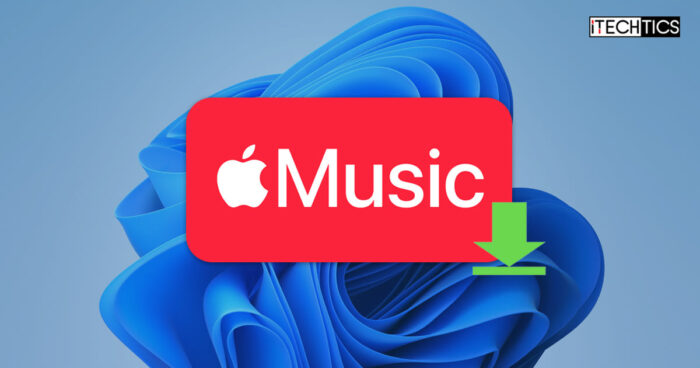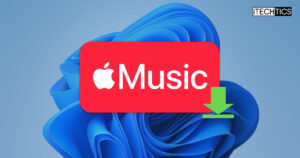有传言称iTunes应用程序很快就会停止Windows操作系统。这谣言以来一些weightage苹果已经停止了Safariweb浏览器。此外,苹果还发布了预览版的“苹果的音乐”Windows 11操作系统。
苹果音乐应用程序现在可以在微软商店,你可以下载Windows 11个人电脑。不幸的是,目前还不支持应用程序Windows 10。你也可以下载并安装苹果音乐在Windows上使用命令行。
继续阅读学习如何听你最喜欢的苹果音乐订阅在Windows电脑。
表的内容
苹果是什么音乐
音乐就像苹果Spotify;这是一个基于订阅的音乐流媒体服务由苹果。订阅此服务打开一个巨大的音乐库的1亿多首歌曲,你可以流,听任何苹果设备。在写这篇文章的时候,苹果音乐订阅费用10.99美元。
注意,苹果不提供音乐播客。为此,苹果有一个独立的服务被称为“苹果播客。”
以前,苹果音乐应用程序只能在苹果设备,像ipad, iphone, macbook,等。现在,苹果正在转向Windows设备。然而,应用目前在预览阶段,仍然需要一些工作。
现在让我们向您展示如何安装这个应用程序。
在Windows上安装苹果音乐应用11
安装苹果音乐从微软商店
执行以下步骤之前,确保你运行的是Windows 11。你可以检查你的操作系统信息输入winver在运行命令框中。
打开苹果音乐预览在任何web浏览器页面。
点击“在存储程序。”

从微软获得苹果的音乐商店 如果提示,点击“打开微软商店。”

开的店 微软商店应用程序现在将启动。
点击“得到。”

苹果音乐来自微软的应用程序商店 应用程序现在将开始下载并安装。
现在你可以启动苹果音乐应用通过搜索的开始菜单。
从命令提示符安装苹果的音乐
另一种方法安装苹果音乐预览应用程序在Windows 11个人电脑从命令提示符。这里是:
打开一个高架命令提示符。
运行以下cmdlet:
winget安装9 pfhdd62mxs1 - id
从命令提示符安装苹果的音乐 当被要求访问,输入“Y。”

接受条款
苹果音乐预览应用程序现在将安装在你的电脑上。现在你需要做的就是运行应用程序并使用您的苹果ID登录。
如何在Windows上听苹果音乐吗
在线听苹果音乐在Windows
除了苹果音乐应用,你也可以听你的苹果音乐通过任何网络浏览器,只要你有有效身份证件苹果音乐帐户。还可以使用以下方法在Windows上10以上。
这里是一个方法听苹果音乐在Windows PC:
开放www.music.apple.com在任何web浏览器在Windows电脑。
点击“登录“在窗口的右上角。

登录苹果在线音乐 输入您的苹果ID和继续登录。
一旦你登录,你可以继续播放你最喜欢的音乐。
听苹果音乐在Windows上使用iTunes
你也可以听你的苹果音乐使用iTunes应用程序窗口。使用以下步骤签署通过苹果iTunes应用程序然后流音乐音乐:
关闭的话
苹果音乐应用尚未准备好窗户10。然而,我们预计它将很快变得足够稳定,可能在不久的将来取代iTunes。与此同时,你可以安装它的预览版本在Windows 11个人电脑。
如果你运行的是Windows 10或旧操作系统,你仍然可以通过网络听你的苹果音乐版本,或从iTunes应用程序。